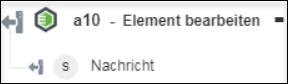Element bearbeiten
Verwenden Sie die Aktion Element bearbeiten, um ein Windchill RV&S Element zu bearbeiten.
Führen Sie die folgenden Schritte aus, um die Aktion Element bearbeiten in Ihrem Workflow zu verwenden:
1. Ziehen Sie die Aktion Element bearbeiten unter Windchill RV&S in den Zeichenbereich, zeigen Sie mit der Maus auf die Aktion, und klicken Sie dann auf  . Oder: Doppelklicken Sie auf die Aktion. Das Fenster "Element bearbeiten" wird geöffnet.
. Oder: Doppelklicken Sie auf die Aktion. Das Fenster "Element bearbeiten" wird geöffnet.
2. Bearbeiten Sie bei Bedarf die Beschriftung. Standardmäßig ist der Beschriftungsname mit dem Aktionsnamen identisch.
3. Informationen zum Hinzufügen eines Windchill RV&S Konnektortyps finden Sie unter Unterstützte Windchill RV&S Konnektortypen.
Wenn Sie zuvor einen Konnektortyp hinzugefügt haben, wählen Sie den entsprechenden Konnektortyp aus, und wählen Sie unter Konnektor-Name den Konnektor aus.
4. Klicken Sie auf TESTEN, um den Konnektor zu validieren.
5. Klicken Sie auf KONNEKTOR ZUORDNEN, um die Aktion mit einem anderen Konnektor auszuführen als dem, den Sie zum Füllen der Eingabefelder verwenden. Geben Sie im Feld Laufzeit-Konnektor einen gültigen Windchill RV&S Konnektor-Namen an. Weitere Informationen zu KONNEKTOR ZUORDNEN finden Sie unter Using Map Connector.
6. Wählen Sie in der Liste Entitätstyp den Typ der Entität aus, die Sie bearbeiten möchten.
Die Felder im Eingabeformular ändern sich dynamisch basierend auf dem ausgewählten Entitätstyp.
7. Geben Sie im Feld ID die ID der Entität ein.
8. Wählen Sie unter Eigenschaften die Option Formular aus, um Eingaben im Formular über einzelne Eingabefelder vorzunehmen, oder wählen Sie JSON zuweisen aus, um ein einzelnes JSON-Objekt mit allen erforderlichen Eingaben anzugeben.
9. Klicken Sie auf Fertig.
Ausgabeschema
Die Aktion Element bearbeiten gibt eine Meldungszeichenfolge zurück, die die erfolgreiche Bearbeitung des Elements angibt. Die folgende Abbildung zeigt das Beispielausgabeschema: